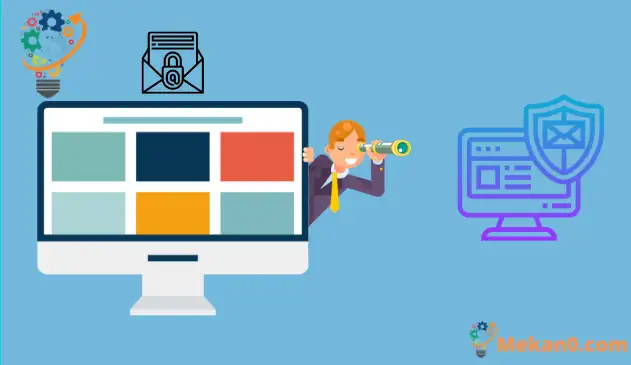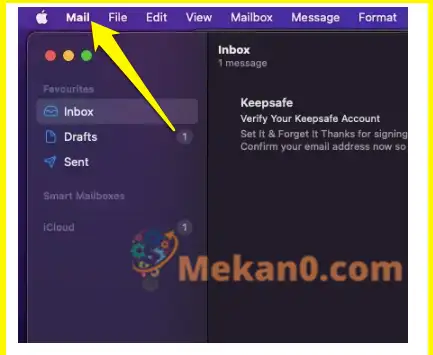Онлайн үйл ажиллагааг хянадаг нь нууц биш юм. Үүнийг хийх нэг арга бол манай шуудангийн хайрцагт байнга ирдэг шаардлагагүй имэйлүүд юм. Эдгээр цахим шуудан нь таны мэдээлэлд нэвтэрч, мэдээлэлтэй хэрхэн харьцаж байгааг мэдэхийн тулд хэд хэдэн нууц аргуудын давуу талыг ашигладаг. Хамгийн сүүлийн үеийн хувилбаруудыг чиглүүл Тагийн 15 و MacOS 12 "Мэйлийн нууцлалыг хамгаалах" функцээр дамжуулан хүсээгүй имэйлийг шийдвэрлэх. Хэрэв та энэ функцийн давуу талыг ашиглаж, вэб үйл ажиллагаагаа нууцлахыг хүсвэл Mac OS X Monterey дээрх Мэйл нууцлалын хамгаалалтыг хэрхэн идэвхжүүлэх талаар эндээс үзнэ үү.
MacOS 12 Monterey-ийн тусламжтайгаар таны Mac дээр имэйл таныг хянахаас сэргийлээрэй
Эхлээд сурталчлагч таныг имэйлээр хэрхэн хянах талаар бага зэрэг ойлгоцгооё. Ихэнх тохиолдолд сурталчлагчид мөшгих зорилгоор имэйл нээхдээ байршуулсан алсын зургийг ашигладаг. Гэхдээ тэд мөн хэрэглэгчийн талаарх мэдээллийг цуглуулахын тулд хяналтын пикселийг ашигладаг. Эдгээр жижиг пикселүүд нь ихэвчлэн энгийн цагаан бичвэрт нуугдаж, хүний нүдэнд бараг харагдахгүй байдаг. Имэйлийг нээх үед пиксел дэх код нь хүссэн мэдээллийг (ямар төрлийн имэйл нээсэн, хэзээ шалгагдсан, имэйл хэр олон удаа гарч ирдэг гэх мэт) цуглуулж, тэдгээр сурталчлагчдад илгээдэг. Вэбсайтууд дээр хувийн онлайн хэрэглэгчийн үйл ажиллагааны профайлыг ингэж бий болгодог.
Мэйл нууцлалын хамгаалалт хэрхэн ажилладаг вэ?
Apple-ийн шинэ нууцлалын онцлог нь таны хувийн мэдээлэлд хэзээ ч нэвтрэхгүй байх боломжийг олгодог. Энэ зорилгоор Mail Privacy Protection нь таны IP хаягийг эдгээр мөрдөгчөөс нууж, дамжуулдаг Бүх контент нь хувийн алслагдсан байна. Ингэснээр үл үзэгдэх мөрдөгчид таны мэдээлэлд хандах боломжгүй болно. Өөр нэг сайн тал нь энэ функц идэвхжсэн үед таныг шуудангаа нээгээгүй байсан ч цаана нь контент ачаалдаг. Энэ нь мөрдөгчдөд таны үйл ажиллагааг мэдэхэд хэцүү болгодог. Apple нь мөн олон прокси сервер ашигладаг бөгөөд аливаа зүйлийг илүү найдвартай болгохын тулд санамсаргүй IP хаягийг хуваарилдаг.
Үүний үр дүнд имэйл илгээгчид зөвхөн таны байгаа бүс нутагт тохирох IP хаягийг харах боломжтой бөгөөд бодит өгөгдлийг хэзээ ч цуглуулдаггүй. Дээрээс нь өгөгдөл нь танигдаагүй, санамсаргүй байдлаар хийгдсэн байдаг нь сурталчлагчдад таны онлайн профайлыг үүсгэхэд хүндрэл учруулдаг.
Mac дээрээ Мэйл нууцлалын хамгаалалтыг идэвхжүүлнэ үү
Та Mac компьютерээ хамгийн сүүлийн үеийн Mac OS X Monterey-ээр шинэчилсний дараа шуудангийн нууцлалын хамгаалалтыг идэвхжүүлэхэд хялбар болно. Үүнийг хэрхэн хийх талаар:
1. Apple Mail програмыг нээнэ үү Mac дээрээ дараа нь Цэс дээр дарна уу Мэйл дэлгэцийн зүүн дээд буланд.
2. Одоо цэснээс Preferences-ийг сонгоно уу.
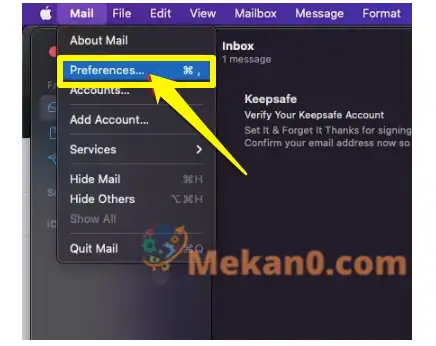
3. Дараа нь сонгохоо мартуузай "Нууцлал" таб.
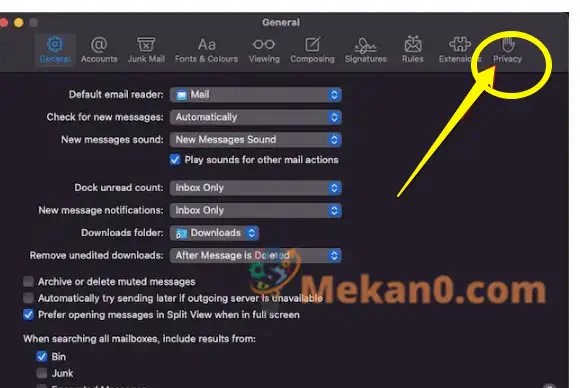
4. Эцэст нь шуудангийн нууцлалын хамгаалалтыг идэвхжүүлэхийн тулд хажууд байгаа нүдийг чагтална уу.
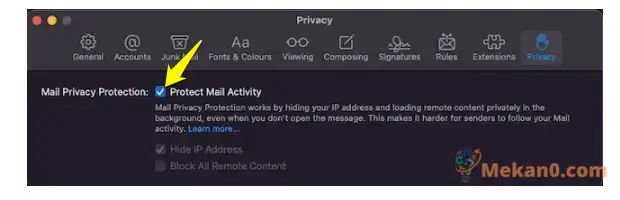
Одооноос чи нуугдах болно Мэйл нууцлалын хамгаалалт IP Mac дээрээ бүх алсын агуулгыг арын дэвсгэр дээр хувийн байдлаар татаж аваарай. Тиймээс мөрдөгчид таны имэйлийн үйл ажиллагааг хянах боломжгүй болно.
Mac дээрх Мэйл нууцлалын хамгаалалтыг идэвхгүй болгох
Хэрэв та энэ функцийг Mac дээрээ ашиглахыг хүсэхгүй байвал
- Mail програмаар дамжуулан "Мэйлийн тохиргоо" руу очно уу .
- Байршуулах Нууцлалын сонголт.
- Зүгээр л "Мэйлийн нууцлалыг хамгаалах" хайрцагны чагтыг арилгана уу.
Идэвхгүй болгосны дараа та сонгох хоёр шинэ сонголтыг харах болно. Эдгээр сонголтууд нь ямар төрлийн өгөгдлийг нуухыг хүсч байгаагаа шийдэхэд тань тусална. Дээрх алхмуудыг хийснээр та "IP хаягийг нуух" болон "Алсын бүх агуулгыг блоклох" гэсэн сонголтыг олох болно. Та хоёуланг нь сонгох эсвэл идэвхгүй болгох боломжтой.
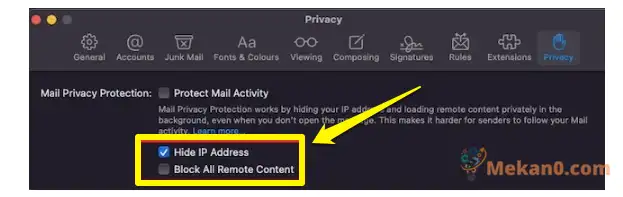
Мэдээллийг хамгаалахын тулд шуудангийн нууцлалын хамгаалалт
Энэ нь та Apple төхөөрөмж дээрээ Мэйл нууцлалын хамгаалалтын шинэ функцийг хэрхэн ашиглаж, мэдээлэл хянагч таны мэдээллийг цуглуулахаас урьдчилан сэргийлэх талаар биднээс бүх зүйл юм. Бидний өгөгдлийн нууцлал хамгийн чухал учраас Apple-ийн эдгээр функцууд үнэхээр хэрэг болох юм. Түүнээс гадна та аль хэдийн боломжтой iPhone Mail-ийн нууцлалын хамгаалалтыг ашиглана уу бас. Нэмж дурдахад Apple компани мөн зэрэг функцуудыг нэвтрүүлсэн Миний имэйлийг нуух و Апп хянах ил тод байдал iOS 15 дээр. Эдгээр бүх функцууд нь таны хувийн мэдээллийг хянахаас хамгаалах зорилготой юм.
Энэхүү шинэ macOS нууцлалын онцлогийн талаар та юу гэж бодож байна вэ? Доорх коммент хэсэгт бидэнтэй санал бодлоо хуваалцаарай.
Mac OS X Monterey дээр батерейны хувийг хэрхэн харуулах вэ